Cómo establecer un banner de advertencia SSH personalizado y MOTD en Linux
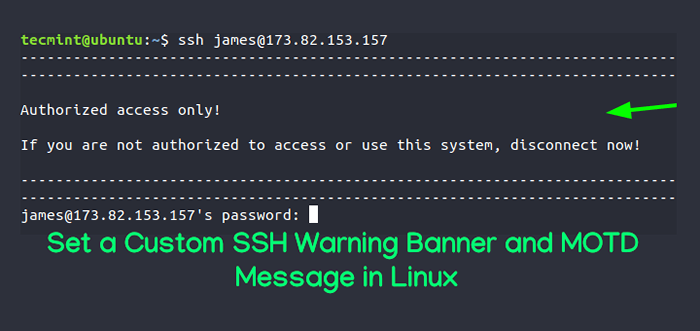
- 1051
- 206
- Berta Solano
Las advertencias de banner SSH son necesarias cuando las empresas u organizaciones desean mostrar una advertencia severa para desalentar a las partes no autorizadas acceder a un servidor.
Estas advertencias se muestran justo antes de la solicitud de contraseña para que los usuarios no autorizados que están a punto de iniciar sesión sean conscientes de las consecuencias de hacerlo. Por lo general, estas advertencias son ramificaciones legales que los usuarios no autorizados pueden sufrir si deciden proceder con el acceso al servidor.
Tenga en cuenta que una advertencia de banner no es en absoluto una forma de evitar que los usuarios no autorizados inicien sesión. El banner de advertencia es simplemente una advertencia destinada a disuadir a las partes no autorizadas de iniciar sesión. Si desea bloquear los usuarios no autorizados para iniciar sesión, se requieren configuraciones SSH adicionales.
[También puede que le guste: cómo asegurar y endurecer el servidor OpenSsh]
Dicho esto, veremos cómo puede establecer un banner de advertencia SSH personalizado.
Paso 1: Configurar banner de advertencia de SSH
Para comenzar, acceda a la /etc/ssh/sshd_config Archivo de configuración de SSH utilizando su editor de texto preferido. Aquí estamos usando el editor de texto VIM.
$ sudo vim/etc/ssh/sshd_config
Localizar el Banner ninguno directiva como se indica. Aquí necesitamos especificar la ruta al archivo que contendrá la advertencia personalizada SSH.
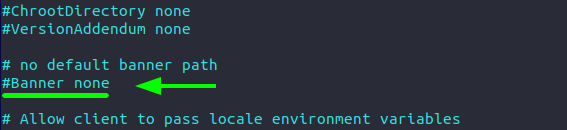 Directiva banner ssh
Directiva banner ssh Descopment it y especifique un archivo personalizado donde definirá su banner de advertencia personalizada. En nuestro caso, este será el /etc/mybanner archivo.
Banner /etc /mybanner
 Establecer Banner SSH
Establecer Banner SSH Guarde los cambios y salga del archivo.
Paso 2: Crear banner de advertencia de SSH
El siguiente paso es crear el archivo en el que definiremos el banner personalizado. Este es el /etc/mybanner Archivo que especificamos en nuestro paso anterior.
$ sudo vim /etc /mybanner
Pega el banner que se muestra. Siéntase libre de editarlo a su preferencia.
------------------------------------------------------------ ------------------------------------------------------------ Acceso autorizado solamente! Si no está autorizado a acceder o usar este sistema, desconecte ahora! ------------------------------------------------------------ ------------------------------------------------------------
Guardar y salir del archivo.
Para aplicar los cambios, reinicie el servicio SSH:
$ sudo systemctl reiniciar sshd
Paso 3: Probar el banner de advertencia de SSH
Para probar nuestro banner, intentaremos iniciar sesión en el servidor remoto. Como puede ver, el banner de advertencia se muestra justo antes de que la contraseña solicite a los usuarios no autorizados a iniciar sesión.
$ ssh [correo electrónico protegido]
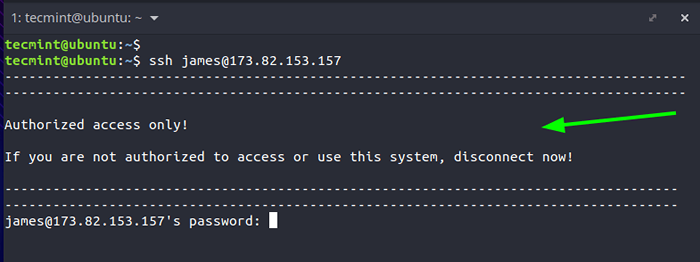 Consulte el banner SSH
Consulte el banner SSH Paso 4: Establecer un banner MOTD
Si desea establecer un Motd (Mensaje del día) Banner justo después de iniciar sesión, edite el /etc/motd archivo.
$ sudo vim /etc /motd
Luego especifique su mensaje MOTD. Para nuestro caso, hemos creado arte ASCII personalizado.
_____ _ _ | _ _ | (_) | | | | ___ ___ _ __ ___ _ _ __ | | _ | |/ _ \/ __ | '_' _ \ | | '_ \ | __ | | | __/ (__ | | | | | | | | | | | _ \ _/ \ ___ | \ ___ | _ | | _ | | _ | _ | _ | | _ | \ __ |
Guardar y, una vez más, reinicie el servicio SSH.
$ sudo systemctl reiniciar sshd
El MOTD se muestra justo después de iniciar sesión como se ilustra a continuación.
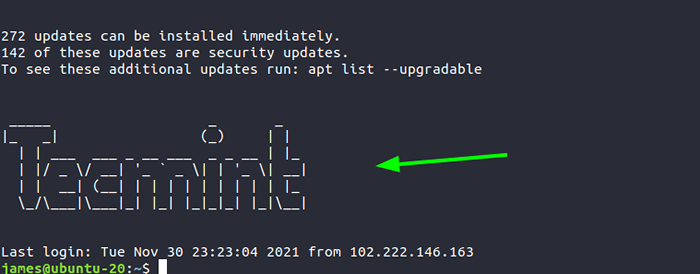 Mensaje SSH MOTD
Mensaje SSH MOTD Y eso es. Esperamos que ahora pueda establecer su banner personalizado de advertencia SSH en su servidor para advertir a los usuarios no autorizados que accedan al sistema.
- « Cómo instalar config firewall (CSF) en Debian/Ubuntu
- Cómo restablecer la contraseña de root olvidada en Rhel/Centos & Fedora »

